
Instalacja sieciowych drukarek sieciowych Windows w systemie Mac OS X jest łatwiejsza niż kiedyś. Jednak niektórzy użytkownicy będą potrzebować odrobiny pomocy przy pierwszym podejściu do tej procedury. Aby im pomóc, postanowiliśmy opublikować ten szczegółowy samouczek krok po kroku.
UWAGA: ten przewodnik został zaktualizowany dla systemu Mac OS X Mountain Lion (wersja 10.8).
Ważne Wymagania wstępne - Czynności do wykonania w systemie Windows 7 lub Windows 8
Po pierwsze, musisz poprawnie zainstalować drukarkę w systemie Windows 7 i Windows 8. Sprawdź, czy działa poprawnie i czy możesz drukować.
Następnie musisz udostępnić go pozostałej części sieci. Ten szczegółowy samouczek pomoże Ci rozpocząć: Jak udostępnić drukarkę w sieci w Windows 7 i Windows 8.
Ważne Wymagania wstępne - Czynności do wykonania w systemie Mac OS X.
Bardzo ważne jest, aby zarówno komputer Mac, jak i komputer lub urządzenie z systemem Windows 7 lub Windows 8 stanowiły część tej samej grupy roboczej. Oto kilka poradników, które należy przeczytać, aby poprawnie skonfigurować pliki:
- Jak zmienić grupę roboczą w systemie Mac OS X, aby ułatwić pracę w sieci
- Jak zmienić grupę roboczą w systemie Windows 7 i Windows 8
W systemie Mac OS X należy pobrać odpowiednie sterowniki dla udostępnionej drukarki, którą chcesz zainstalować. Jeśli nie znajdziesz żadnych sterowników, istnieje kilka szans, że odpowiednie sterowniki są dołączone do systemu OS X. Jeśli nie są, wtedy twoją ostatnią szansą jest użycie Generic PostScript Printer jako sterownika. Jednak ten ogólny sterownik nie zapewnia wielu opcji dostosowywania i, w przypadku niektórych drukarek, może powodować nietypowe zachowanie.
Zainstaluj wspólną drukarkę sieciową Windows 7 lub Windows 8 w systemie Mac OS X.
Otwórz preferencje systemowe . W sekcji Sprzęt kliknij opcję Drukuj i skanuj .

Otworzy się okno Print & Scan . Kliknij przycisk + pod sekcją Drukarki .
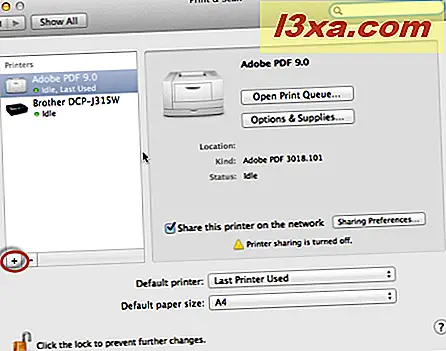
Zostanie otwarte okno Dodaj, w którym można dodać drukarkę współużytkowaną w sieci, którą chcesz zainstalować. Tutaj kliknij sekcję Windows .

Następnie kliknij grupę roboczą, do której należy komputer Mac i komputer / urządzenie z systemem Windows. Kliknij nazwę komputera / urządzenia Windows udostępniającego drukarkę i wyświetlą się udostępnione drukarki. Ponadto kliknij drukarkę, którą chcesz zainstalować na komputerze Mac.
Następnie w polu Nazwa wpisz niestandardową nazwę drukarki, jeśli nie jesteś zadowolony z domyślnej.
Następnie kliknij rozwijane menu Użyj, aby wybrać dysk, którego chcesz użyć dla tej drukarki.
 WAŻNE: Jeśli dla tej drukarki pobrano sterownik Mac OS X, wybierz opcję Inny, a następnie pobrany sterownik. Jeśli nie znalazłeś dla niego sterownika OS X, kliknij Wybierz oprogramowanie drukarki, a następnie przejrzyj sterowniki dołączone do OS X. Możesz znaleźć sterownik odpowiedni dla twojej drukarki. Jeśli nadal nie możesz znaleźć sterownika, po prostu wybierz opcję Generic PostScript Printer .
WAŻNE: Jeśli dla tej drukarki pobrano sterownik Mac OS X, wybierz opcję Inny, a następnie pobrany sterownik. Jeśli nie znalazłeś dla niego sterownika OS X, kliknij Wybierz oprogramowanie drukarki, a następnie przejrzyj sterowniki dołączone do OS X. Możesz znaleźć sterownik odpowiedni dla twojej drukarki. Jeśli nadal nie możesz znaleźć sterownika, po prostu wybierz opcję Generic PostScript Printer . Wybierz sterownik, którego chcesz użyć i kliknij Dodaj . OS X pozwala skonfigurować drukarkę i sposób jej drukowania. Dostępne opcje konfiguracji będą się różnić w zależności od zainstalowanej drukarki i jej sterowników.

Skonfiguruj drukarkę i kliknij OK . Następnie powrócisz do okna Print & Scan, w którym możesz zobaczyć nowo zainstalowaną drukarkę.

Udostępniona przez Windows drukarka jest teraz zainstalowana i może być używana w systemie Mac OS X do drukowania dokumentów i innych elementów.
Wniosek
Na szczęście dla wszystkich drukowanie z Mac OS X na współdzielonej drukarce Windows 7 lub Windows 8 jest łatwiejsze niż kiedyś. Proces ten jest nadal podatny na błędy, ale jest mniejszy niż w przeszłości. Jeśli wystąpiły problemy związane z tym przewodnikiem lub znasz lepsze sposoby na sprawne działanie, nie wahaj się zostawić komentarz poniżej.



